Η προτροπή του DOS είναι το τελευταίο υπόλοιπο τουπρωταρχική εποχή της πληροφορικής, που υπάρχει κυρίως για λόγους νοσταλγίας. Εκτός αν έχετε υπολογίσει από τη δεκαετία του '90 (ή νωρίτερα), δεν έχετε σχεδόν κανένα λόγο να κατανοήσετε τη Γραμμή εντολών, γιατί γιατί θα μπορούσε κανείς; Είναι ένα θλιβερό θέαμα. Μου αρέσει να αρχίζω τις αναρτήσεις μου με ένα μικρό Windows bashing? βοηθά να απεικονιστεί ο τρόπος με τον οποίο το Terminal του OS X εξακολουθεί να είναι σχετικό και αυξάνεται στην εξουσία με κάθε επανάληψη. Έχουμε ήδη συζητήσει πώς μπορείτε να απενεργοποιήσετε το ταμπλό και το κέντρο ειδοποιήσεων και πώς να αφαιρέσετε τις σκιές από τα στιγμιότυπα οθόνης, αλλά αυτό είναι ακριβώς η κορυφή του παροιμιώδους παγόβουνου. Αν μάθετε πώς να χειρίζεστε αυτή τη δύναμη, μπορείτε να ξεκλειδώσετε τις ικανότητες που δεν γνωρίζατε ότι υπήρχαν.
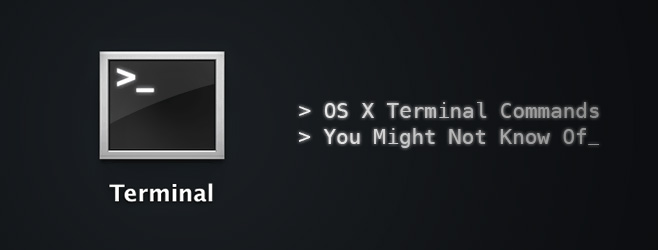
Πρέπει να δεχτούμε ότι ο σύγχρονος υπολογιστής δεν έχειθέση για οδηγίες πληκτρολόγησης. Είναι μια περίεργη υπόθεση, για να τιμήσουμε αυτό, θα αναφερθούμε μόνο στα χαρακτηριστικά που μπορείτε να έχετε πρόσβαση αποκλειστικά μέσω του τερματικού σταθμού (και ίσως κάποιες εφαρμογές τρίτων).
Δημιουργήστε το Mac σας
say your-statement-here
Αυτή η εντολή είναι αυτονόητη, μπορείτε να ενεργοποιήσετε τη φυσική λειτουργία φωνή-φωνή γράφοντας μια λέξη / φράση ακολουθούμενη από λέξη.
Παίξε παιχνίδια
Όπως σχεδόν πάντα αναφέρουμε, το OS X βασίζεται στο Unixκαι ως εκ τούτου έχει κληρονομήσει πολυάριθμες κληρονομιές Unix που έχουν επιβιώσει από τη μετάβαση στον Mac. Ο Emacs, ένας επεξεργαστής κειμένου, αποτελεί μέρος του συστήματος UNIX, το οποίο συνοδεύεται από μερικά πασχαλινά αυγά, όπως τα παιχνίδια. Η τεχνική είναι απλή. Πρώτα, βρείτε τον αριθμό έκδοσης του Emacs.
cd /usr/share/emacs/; ls
Αυτό θα εμφανίσει τον αριθμό της έκδοσής σας. Το ορυχείο είναι 22,1. Τώρα, πληκτρολογήστε τα εξής:
ls /usr/share/emacs/22.1/lisp/play
Αντικαταστήστε 22.1 με τον αριθμό που λάβατε στο προηγούμενο βήμα. Παίρνετε έναν κατάλογο όλων των διαθέσιμων παιχνιδιών. Κάντε μια σημείωση ή τραβήξτε ένα στιγμιότυπο οθόνης. Αν χρησιμοποιείτε το Mavericks, οι πιθανότητες είναι ότι το συνημμένο στιγμιότυπο οθόνης είναι το ίδιο με αυτό που θα έχετε.

Τώρα ενεργοποιήστε το Emacs γράφοντάς το στο τερματικό.
emacs
Για να αποκτήσετε πρόσβαση στα παιχνίδια, πατήστε 'Esc' και στη συνέχεια 'x' καιπληκτρολογήστε το όνομα του παιχνιδιού που θέλετε να παίξετε, μόνο το όνομα, δεν είναι απαραίτητες επεκτάσεις. Μπορείτε να μεταβείτε στο επόμενο παιχνίδι ανά πάσα στιγμή επαναλαμβάνοντας αυτή τη διαδικασία.
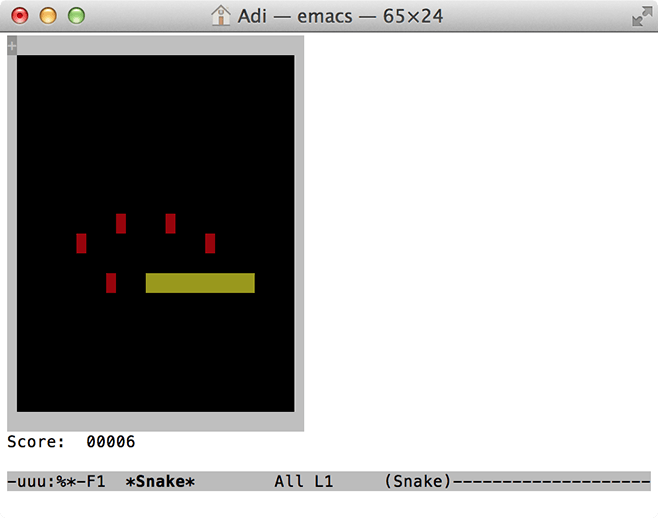
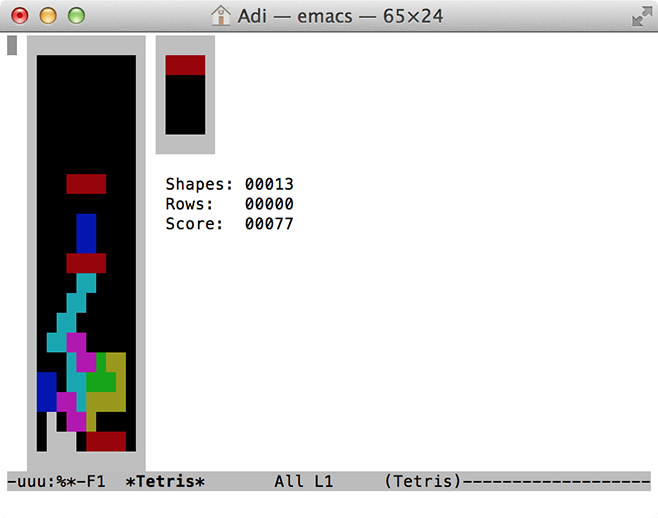
Παρακολουθήστε Star Wars στο ASCII
Μιλώντας για νοσταλγία, μπορείτε πραγματικά να παρακολουθήσετεStar Wars Επεισόδιο IV - Μια νέα ελπίδα για mac σας απεικονίζεται μέσω της τέχνης ASCII. Αν χρησιμοποιείτε το IPV6, θα λάβετε μια έγχρωμη έκδοση με περισσότερες σκηνές. Εάν έχετε πρόσβαση SSH και Telnet καθώς και μια εφαρμογή τερματικού στην iOS, μπορείτε να την δείτε και εκεί. Βεβαιωθείτε ότι δεν αλλάζετε το μέγεθος του παραθύρου ή ότι θα ενοχλήσει τη διάταξη της τέχνης ASCII. Πληκτρολογήστε την παρακάτω εντολή στο τερματικό και απολαύστε.
telnet towel.blinkenlights.nl
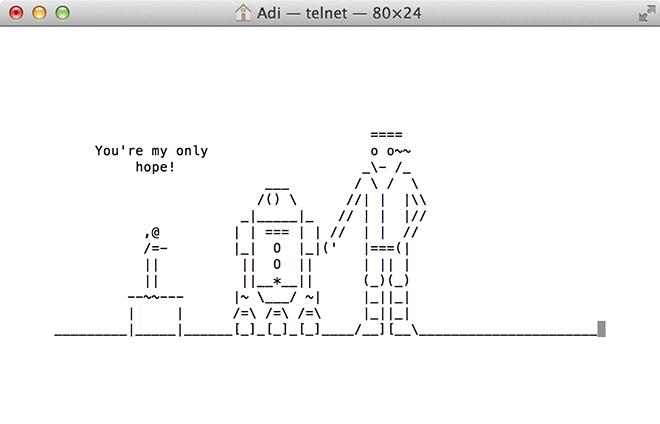
Δημιουργία αντιγράφων ασφαλείας για το Time Machine
Εάν εργάζεστε σε Time Capsule ή σε οποιαδήποτε συσκευή δημιουργίας αντιγράφων ασφαλείας, μπορείτε να αλλάξετε πόσο συχνά υποστηρίζεται το σύστημά σας. Απλά εισάγετε
sudo defaults write /System/Library/Launch Daemons/com.apple.backupd-auto StartInterval -int 1800
Ο αριθμός στο τέλος της παραπάνω εντολής αντιπροσωπεύει δευτερόλεπτα, 1800 = 30 λεπτά. Μπορείτε να αλλάξετε αυτό ώστε να ταιριάζει σε οποιαδήποτε συχνότητα δημιουργίας αντιγράφων ασφαλείας στο Time Machine που θέλετε.
Αλλαγή μεγέθους ανάλυσης εικόνας
Εάν μεταβείτε σε διαφορετικές προεπισκοπήσεις, θα το κάνετεπαρατηρήστε ότι η εικόνα αλλάζει κάθε φορά για να προσαρμοστεί στη νέα εικόνα. Αυτή η συμπεριφορά είναι εκτός λειτουργίας για ορισμένους, ειδικά για τους ψηφιακούς ερασιτέχνες κόμικς, αλλά μπορεί να επιδιορθωθεί μέσω μιας απλής εντολής τερματικού.
defaults write com.feedface.ffview udn_dont_resize_img_ win 1
Επανεκκινήστε τα παράθυρα της εφαρμογής και των εικόνων θα παραμείνει τώρα σταθερό μέγεθος. Για να το επαναφέρετε στην προεπιλογή, πληκτρολογήστε ξανά τον κωδικό, αντικαθιστώντας το '1' στο τέλος με το '0'.
defaults write com.feedface.ffview udn_dont_resize_img_ win 0
X-Raying φακέλους σας
Αυτή η εντολή λειτουργεί μόνο με Mountain Lion ήπαλαιότερη έκδοση του OS X. Η γρήγορη εμφάνιση κάνει αυτό που λέει. σας δίνει μια γρήγορη ματιά σε οποιοδήποτε αρχείο, σας δίνει το συνολικό μέγεθος του φακέλου, τον αριθμό των αρχείων στο εσωτερικό κλπ. Μπορείτε να πάρετε ακόμα περισσότερες λεπτομέρειες λαμβάνοντας μια εικόνα ακτίνων Χ ενός φακέλου, απλά πληκτρολογήστε:
defaults write com.apple.finder QLEnableXRayFolders -boolean YES; killall Dock
Για να απενεργοποιήσετε, πληκτρολογήστε τα παρακάτω
defaults write com.apple.finder QLEnableXRayFolders -boolean FALSE; killall Dock
Πρόσφατα χρησιμοποιημένες εφαρμογές
Εάν θέλετε να έχετε γρήγορη πρόσβαση στο πρόσφατα σαςοι εφαρμογές που χρησιμοποιούνται, απλά πρέπει να αντιγράψετε και να επικολλήσετε την παρακάτω εντολή και θα γίνει μια συντόμευση στο Dock σας. Για να καταργήσετε τη συντόμευση, απλά κάντε δεξί κλικ σε αυτήν και 'Αφαίρεση από τη βάση'.
defaults write com.apple.dock persistent-others -array-add "{ "tile-data" = { "list-type" = 1; }; "tile-type" = "recents-tile"; }"; killall Dock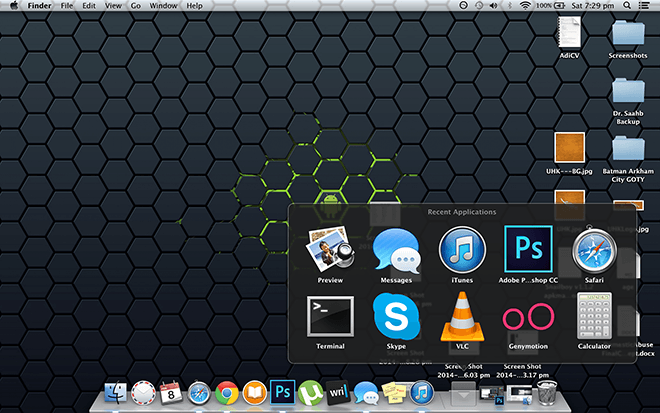
Μετονομασία στιγμιότυπων οθόνης
Όταν τραβάτε ένα στιγμιότυπο οθόνης σε Mac, το προεπιλεγμένοη σύμβαση ονοματοδοσίας είναι "Screen Shot - Date-Time", αν θέλετε να την αλλάξετε ώστε να αντικαταστήσετε τη λέξη "Screenshot", χρησιμοποιήστε την ακόλουθη εντολή και αντικαταστήστε την "Οτιδήποτε θέλετε" με την προτιμώμενη λέξη / φράση.
defaults write com.apple.screencapture name "Anything you like"; killall SystemUIServer
Εάν θέλετε να επαναφέρετε την προεπιλογή, χρησιμοποιήστε:
defaults write com.apple.screencapture name ""; killall SystemUIServer
Εμφάνιση κρυφών αρχείων
Σίγουρα, υπάρχουν εφαρμογές που σας επιτρέπουν να κοιτάξετεΤα κρυφά αρχεία του OS X, αλλά δεν χρειάζεται να κοιτάξετε πουθενά αλλού για να έχετε πρόσβαση σε αυτά τα αρχεία, καθώς υπάρχει μια πολύ απλή εντολή που θα κάνει τη δουλειά για σας:
defaults write com.apple.finder AppleShowAll Files TRUE; killall Finder
Για να απενεργοποιήσετε:
defaults write com.apple.finder AppleShowAll Files FALSE; killall Finder
Ενεργοποιήστε το AirDrop σε παλαιότερους Mac
Το AirDrop είναι ένα χαρακτηριστικό γνώρισμα Mac σχεδιασμένο για γρήγορο και γρήγορο χειρισμόεύκολα να μοιράζεστε αρχεία. Λειτουργούν από Mac σε Mac, φυσικά τα ίδια αποτελέσματα μπορούν να επιτευχθούν με κάποιες λύσεις που βασίζονται σε σύννεφο ή εφαρμογές κοινής χρήσης αρχείων, αλλά μπορείτε να το ενεργοποιήσετε και για τα παλαιότερα macs, ακόμη και μέσω ethernet.
defaults write com.apple.NetworkBrowser BrowseAllInterfaces -bool TRUE; killall Finder
Για να επαναφέρετε την προεπιλογή, πληκτρολογήστε:
defaults write com.apple.NetworkBrowser BrowseAllInterfaces -bool FALSE; killall Finder
Χρήση συστήματος αρχείων
Αν θέλετε να μάθετε πού χρησιμοποιείται το σύστημα αρχείων σας, απλώς γράψτε
sudo fs_usage
Δώστε ένα λεπτό για να ολοκληρώσετε και, στη συνέχεια, μεταβείτε στη λίστα για να δείτε τι παίρνει τους περισσότερους πόρους σας. Ανακάλυψα ότι το Google Chrome είναι το πιο φορολογικό app όλων.
Διερεύνηση αρχείων
Εάν συναντήσετε ένα μη υποστηριζόμενο αρχείο αλλά θέλετεγια να μάθετε τι είναι μέσα του, μπορείτε να χρησιμοποιήσετε την ακόλουθη εντολή για να ελέγξετε τα περιεχόμενα του αρχείου, θα ανοίξει κάθε αρχείο, αν και τα MP3 και τα βίντεο θα μοιάζουν με gibberish. Αυτό έρχεται χρήσιμο όταν προσπαθείτε να ανακτήσετε διεφθαρμένα αρχεία ή απλά να εξετάσετε ένα αρχείο για περιεχόμενο. Απλά γράψτε «γάτα» που ακολουθείται από το μονοπάτι που οδηγεί στο αρχείο. Αν δεν είστε εξοικειωμένοι με τον τρόπο πλοήγησης στις δομές αρχείων στο τερματικό του OS X, κάντε δεξί κλικ στο αρχείο και 'Get info', εκεί θα δείτε τη διαδρομή του αρχείου. Παρακάτω είναι ένα παράδειγμα:
cat /Users/Adi/Desktop/age.md
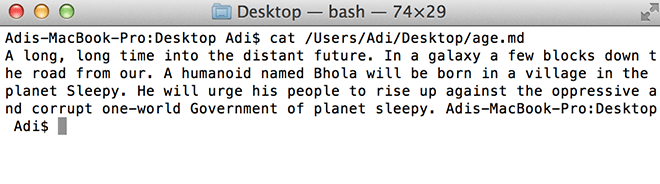
Επιλογή κειμένου από τη γρήγορη εμφάνιση
Η γρήγορη εμφάνιση είναι μια επιλογή στο Mac που θα επιτρέψειμπορείτε να δείτε τα έγγραφα κειμένου σας όπως μια προεπισκόπηση εικόνας (πατήστε το πλήκτρο διαστήματος σε οποιοδήποτε έγγραφο για να δείτε), εκείνοι που το χρησιμοποιούν γνωρίζουν ότι δεν μπορείτε να επιλέξετε κείμενο από το quicklook και πρέπει να ανοίξετε το αρχείο για να αντιγράψετε στοιχεία από αυτό. Ωστόσο, με την παρακάτω εντολή, μπορείτε να κάνετε ακριβώς αυτό.
defaults write com.apple.finder QLEnableTextSelection -bool TRUE; killall FinderΝα αναιρέσω:
defaults write com.apple.finder QLEnableTextSelection -bool FALSE; killall Finder
Δημιουργήστε ένα κενό αρχείο οποιουδήποτε μεγέθους
Αυτό είναι πιο σημαντικό για τη δοκιμή άλλων εφαρμογών,ως επί το πλείστον σχετίζεται με τους κωδικοποιητές / προγραμματιστές. Αυτή η εντολή σάς επιτρέπει να δημιουργήσετε ένα κενό αρχείο οποιουδήποτε μεγέθους επιλέγετε. Μπορείτε να το ονομάσετε ό, τι κι αν επιλέξετε. η σύμβαση είναι mkfile [filesize] [filename]. [file-extension] mkfile 1m filename.ext
Εναλλαγή της πλοήγησης με δύο δάχτυλα του Chrome
Το Chrome έχει αυτήν τη συνήθεια ότι αν σύρετε ένακατεύθυνση και με τα δύο δάχτυλα, θα μεταβείτε στην προηγούμενη ή στην επόμενη σελίδα (ανάλογα με τη χειρονομία), εάν, όπως εγώ, σας ενοχλεί αυτό, μπορεί να απενεργοποιηθεί με μια απλή εντολή.
defaults write com.google.Chrome.plist AppleEnableSwipeNavigateWithScrolls -bool FALSE
Επανεκκινήστε το Chrome και θα ολοκληρωθεί. Εάν θέλετε να επιστρέψετε το χαρακτηριστικό, απλώς εισαγάγετε τα ακόλουθα
defaults write com.google.Chrome.plist AppleEnableSwipeNavigateWithScrolls -bool TRUE
Γνωρίζετε τις εντολές τερματικού που δεν έχουμε; Μοιραστείτε τα μαζί μας στα παρακάτω σχόλια.













Σχόλια